PCにシリアル接続端子が当たり前のようにあったのはもうむかーしむかーしの話ですねえ。
とはいえ数年前でも端子が無いマシンはゴロゴロあったのでUSB変換してつなぐことになるのですが、けっこうドライバーが無かったりしてうまく接続できなかった記憶があります。
久し振りにボードコンピューターにシリアル接続が必要になり、かついまの開発環境はPCは1台もありませんので…
[amazonjs asin=”B00DI02IWM” locale=”JP” title=”エムサーブ USB を シリアル コネクタ に 変換する ケーブル ( USB typeA to RS-232C D-sub 9ピン ) 0.8m HL-340″]
安さ優先(ハマるパターン!)でゲットしてさっそくチャレンジです。
チップはCH341という中国産でArdunio関連のみたいですね。お安いのがポイントですねえ〜
で、ググった結果こちらのサイトの情報を基にこのサイトのドライバファイルのリンクでドライバをインストールします。
マシン再起動後、うまくいっていれば、
|
1 2 3 4 |
$ ls /dev/cu.* /dev/tty.* /dev/cu.Bluetooth-Incoming-Port /dev/tty.Bluetooth-Incoming-Port /dev/cu.wchusbserial430 /dev/tty.wchusbserial430 $ |
「 cu.wchusbserial430」、「tty.wchusbserial430」が出現していればOKですね。
Homebrewを使っているならばminicom入れるのはいともカンタンですので、あとは接続するだけです〜
どんなボードコンピューターなのかはナイショということでご勘弁ください



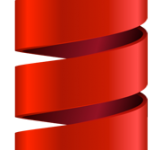


最近のコメント